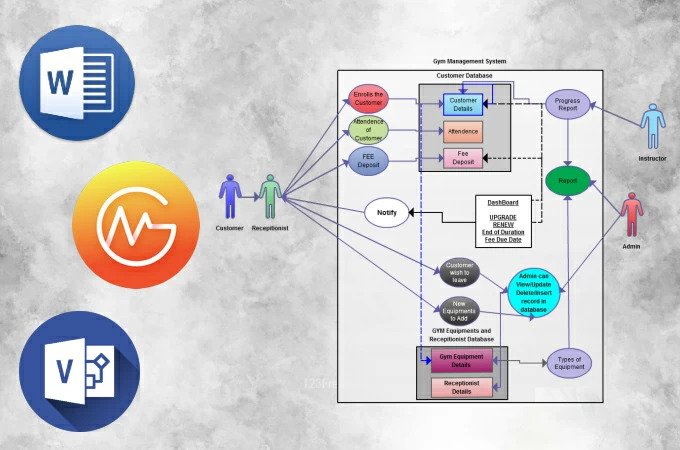
Un diagramme de cas d’utilisation est une représentation visuelle de l’interaction utilisateur entre les développeurs de systèmes et de logiciels. Cela fait partie de l’ensemble de diagrammes du langage de modélisation unifié (UML) et est principalement utilisé lors du développement de nouvelles applications. Pour faire simple, il montre les processus impliqués entre les développeurs, les logiciels et leurs utilisateurs cibles. Sur cet article, nous avons examiné certains outils que vous pouvez utiliser pour créer un diagramme de cas d’utilisation en ligne et hors ligne.
3 Méthodes pour créer un diagramme de cas d’utilisation en ligne
Créer un diagramme de cas d’utilisation via Microsoft Word
Le premier outil que nous présentons pour créer un diagramme de cas d’utilisation est Microsoft Word. Il s’agit d’un logiciel de traitement de texte populaire faisant partie de la suite Microsoft Office, avec Powerpoint et Excel. Il est principalement utilisé dans la création de documents texte de bureau et fournit des tonnes de bonnes fonctionnalités d’édition. D’autre part, vous pouvez également l’utiliser pour créer d’autres types de documents, y compris des diagrammes de cas d’utilisation simples. En termes de commodité, nous pouvons dire que Microsoft Word convient parfaitement car vous pouvez l’utiliser hors ligne pour créer des diagramme. Si vous souhaitez apprendre à utiliser cet outil pour créer un diagramme de cas d’utilisation, suivez les étapes ci-dessous.
- Lancez Microsoft Word sur votre PC, puis cliquez sur le bouton « Insérer » dans le ruban. Dans le nouvel ensemble d’options qui apparaîtra, cliquez sur « SmartArt » et une nouvelle fenêtre apparaîtra.
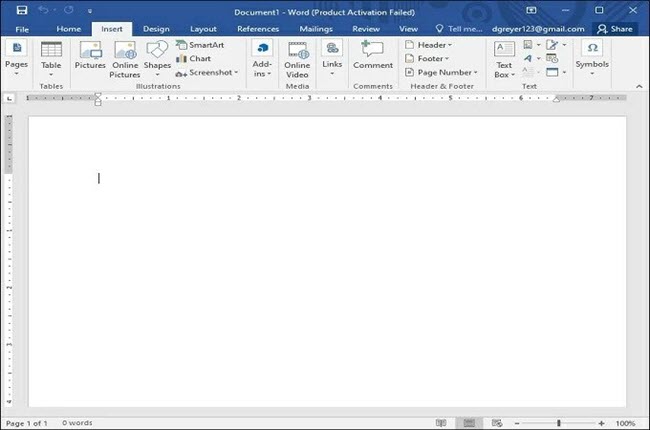
- Choisissez la catégorie souhaitée dans la fenêtre SmartArt. Pour créer un diagramme de cas d’utilisation, sélectionnez la catégorie « Relation », puis choisissez parmi les modèles disponibles. Une fois décidé, cliquez sur le bouton « OK » pour ouvrir le modèle sur l’éditeur.
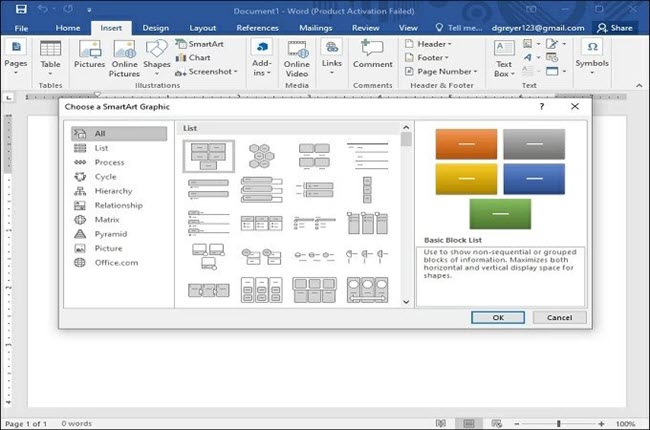
- Modifiez le contenu en ajoutant les données et le texte nécessaires dans le diagramme. Vous pouvez également concevoir le diagramme en modifiant les schémas, les couleurs et en ajoutant des images. Enfin, enregistrez le diagramme en cliquant sur l’onglet « Fichier », puis sélectionnez « Enregistrer ».
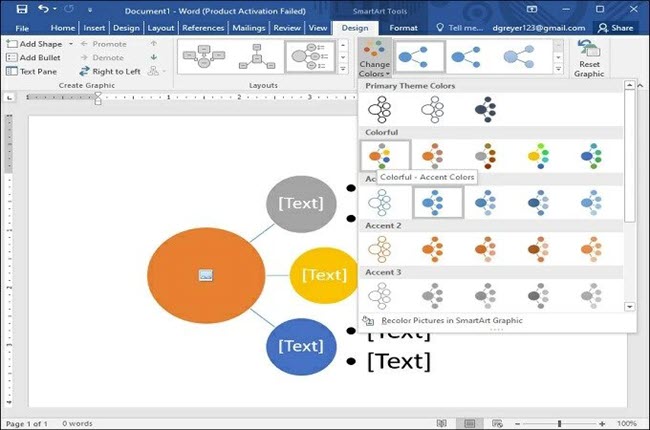
Créer un diagramme de cas d’utilisation avec Microsoft Visio
Microsoft Visio ou simplement Visio est un créateur de diagrammes qui faisait auparavant partie de la suite Microsoft Office. Comment dessiner un diagramme de cas d’utilisation à l’aide de Visio ? C’est l’une des questions les plus courantes sur l’outil car il peut devenir assez accablant avec toutes les fonctionnalités spéciales du diagramme. Cependant, contrairement aux idées reçues, créer ce type de diagramme ici est plutôt simple. En fait, il existe des modèles disponibles dans sa bibliothèque que vous pouvez utiliser immédiatement. En plus de cela, le large choix de formes et d’éléments vous permet de créer un diagramme exceptionnel et attrayant. Suivez les étapes ci-dessous pour apprendre à créer un diagramme de cas d’utilisation.
- Ouvrez Visio sur votre ordinateur, puis cliquez sur la zone de recherche. À partir de là, saisissez les mots « Cas d’utilisation UML », puis choisissez la page vierge dans la nouvelle fenêtre qui apparaîtra.
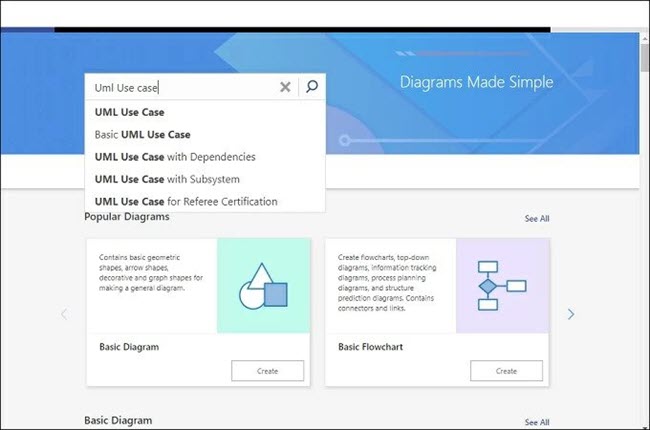
- Ensuite, choisissez entre une page vierge ou un modèle, puis cliquez sur le bouton « Créer ».
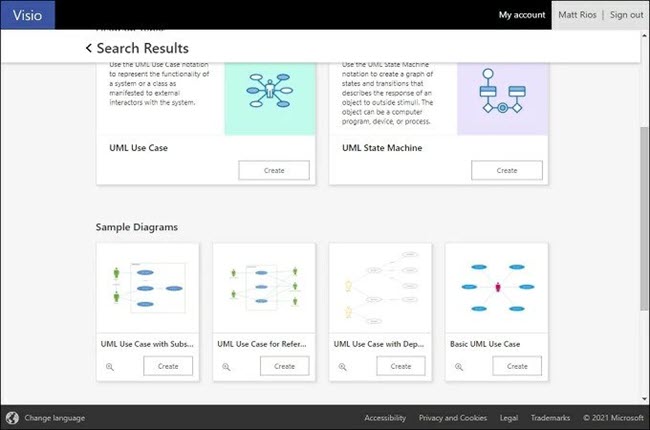
- Une fois que le diagramme apparaît, commencez à travailler sur les autres détails tels que les formes et les textes. Après avoir terminé le diagramme, enregistrez-le en cliquant sur le bouton « Enregistrer ».
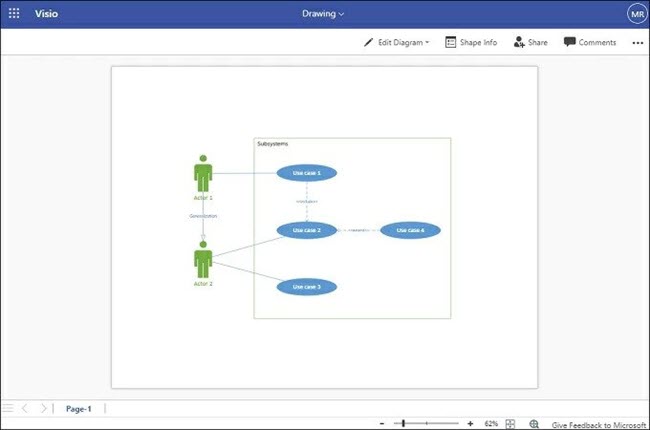
Créer un diagramme de cas d’utilisation en utilisant GitMind
Enfin, nous avons un moyen de créer un diagramme de cas d’utilisation en ligne, en utilisant GitMind. Ceci est un créateur de carte mentale et de diagramme gratuit avec des modèles gratuits dans sa bibliothèque. En dehors de cela, vous pouvez créer manuellement votre propre design à partir de son éditeur. L’outil est accessible sur la plupart des navigateurs Web et peut être utilisé même sur les appareils mobiles. Une autre bonne chose à propos de GitMind est que vous pouvez collaborer avec vos collègues en temps réel grâce à la fonctionnalité de collaboration en ligne. Après avoir travaillé sur votre carte et votre diagramme, vous pouvez l’envoyer immédiatement à vos amis via un lien URL. Pour apprendre à créer un diagramme de cas d’utilisation en ligne à l’aide de cet outil, suivez les étapes ci-dessous.
- Lancez GitMind sur votre navigateur Web, puis cliquez sur le bouton « Commencez ». À partir de la page de destination, cliquez sur le bouton « Nouvel diagramme » et vous atteindrez le panneau d’édition.
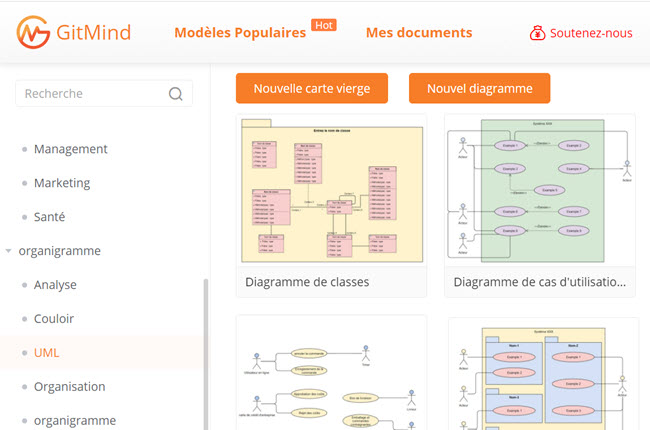
- Vous pouvez commencer le processus de création d’un diagramme de cas d’utilisation en ligne en utilisant les formes disponibles sur le côté gauche de l’écran. Vous pouvez également modifier les schémas de couleurs de l’ensemble du graphique à partir du même écran.
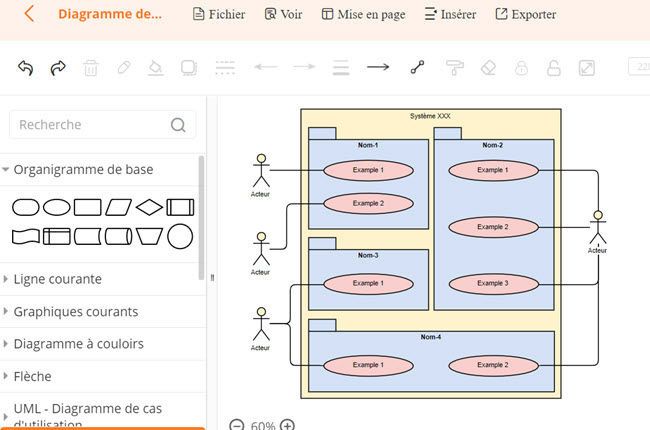
- Une fois l’édition terminée, vous pouvez cliquer sur le bouton « Enregistrer » ou cliquer sur le bouton « Exporter » pour télécharger le diagramme de cas d’utilisation sur votre PC.
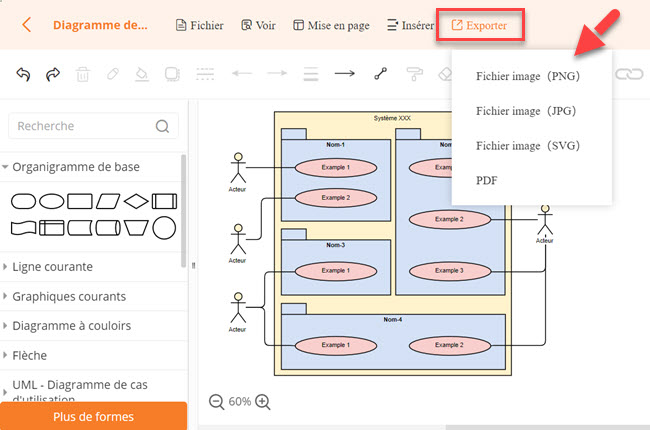
Conclusion
Le diagramme de cas d’utilisation fait partie intégrante de la détermination du fonctionnement d’une application ou d’un système comme il se doit. C’est pourquoi sa création est l’une des priorités avant d’établir le produit proprement dit. Sur cette note, nous espérons que vous serez en mesure de créer un diagramme de cas d’utilisation en ligne à l’aide de l’outil que nous avons fourni, en particulier GitMind.
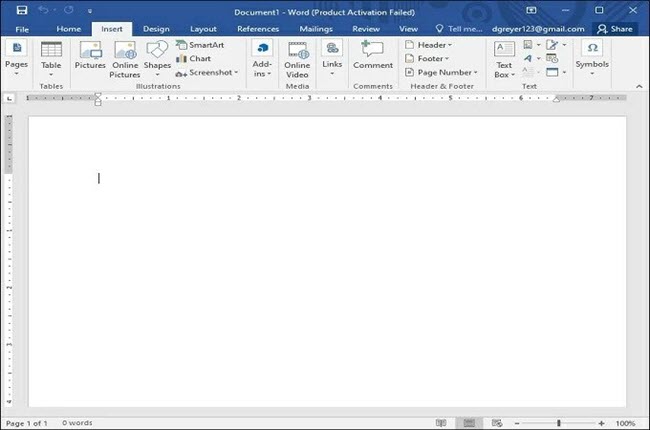
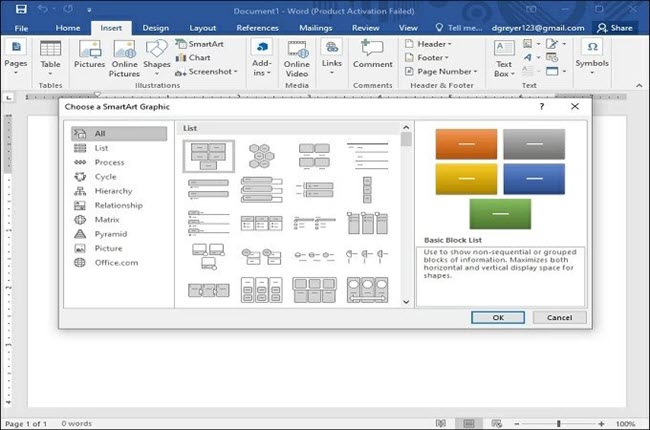
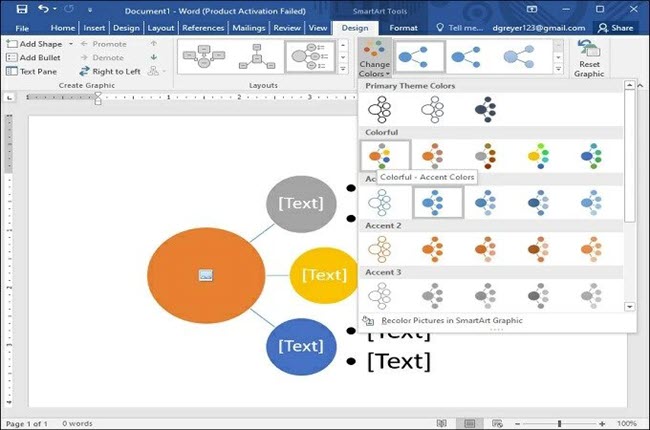
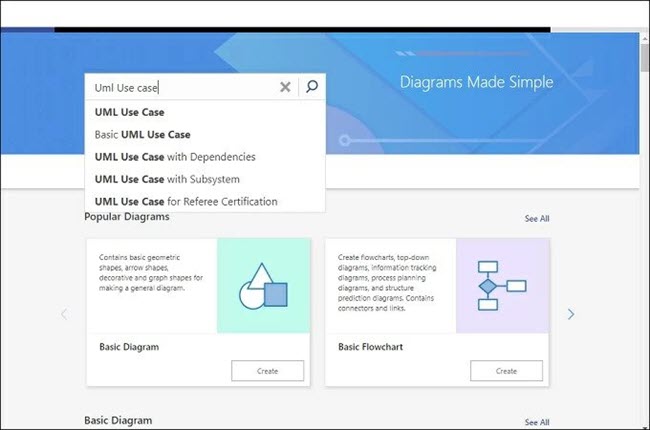
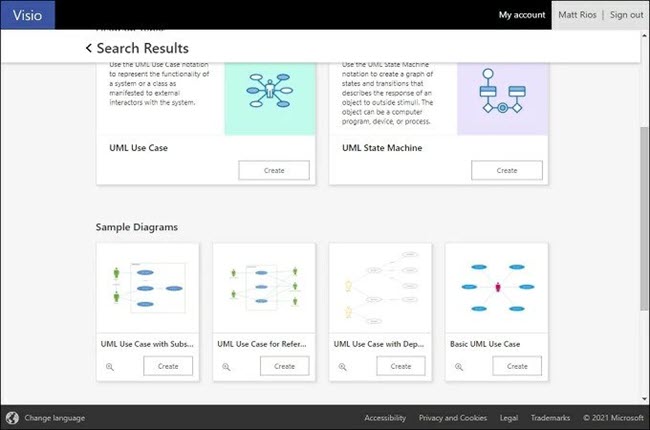
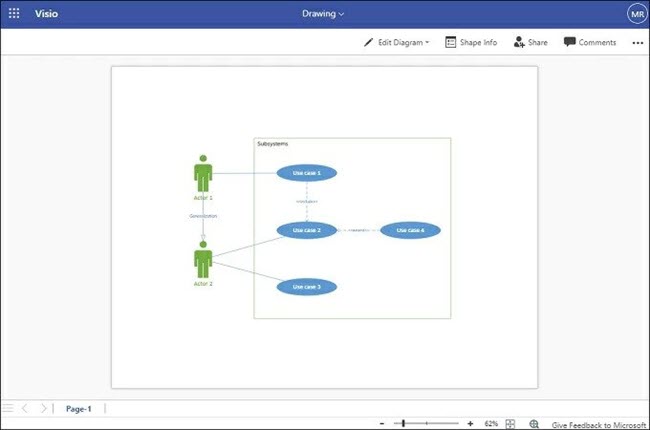
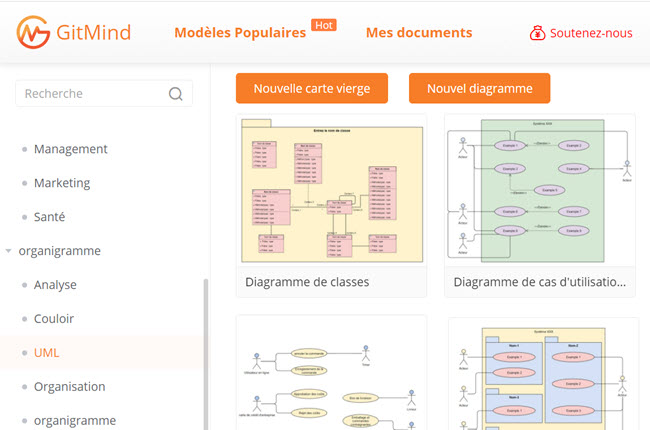
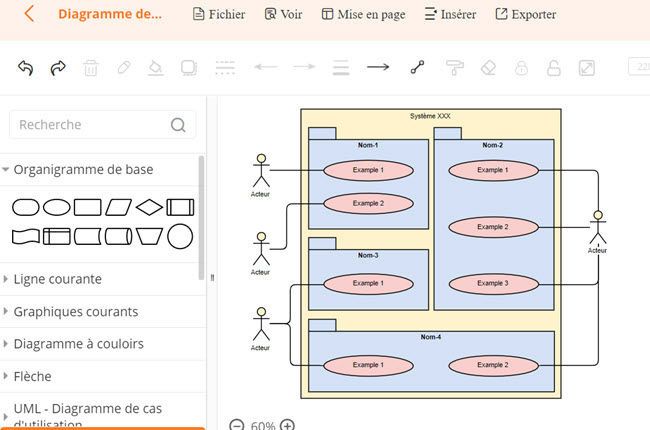
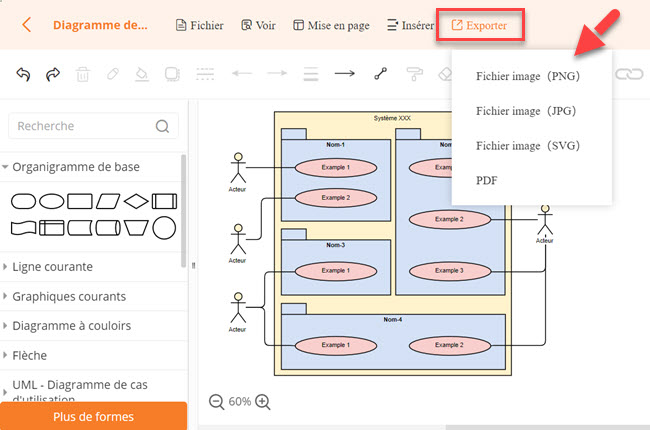
Laissez un commentaire